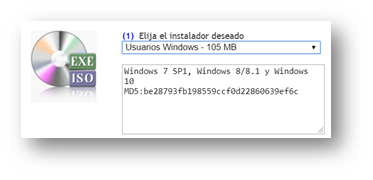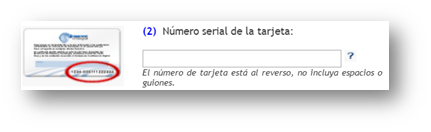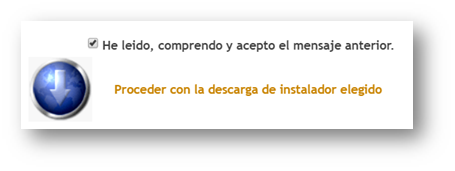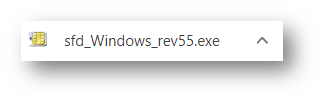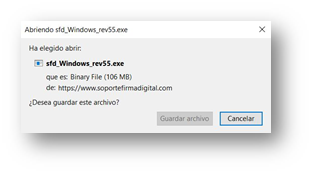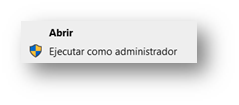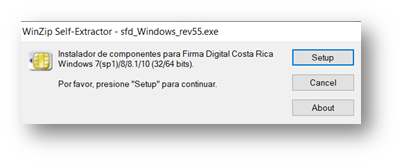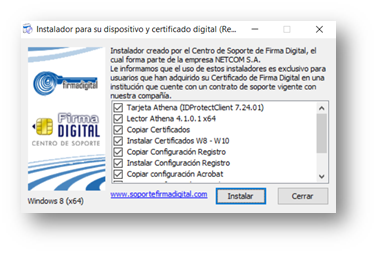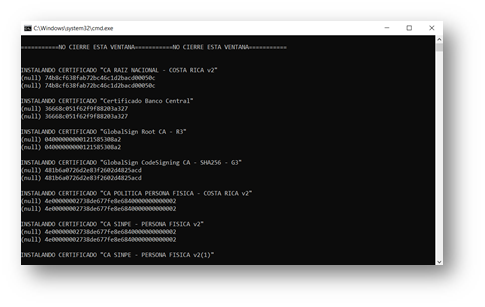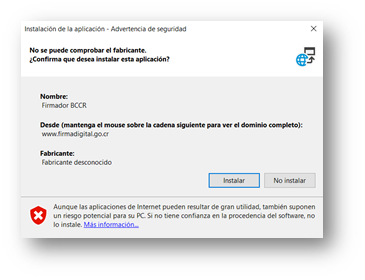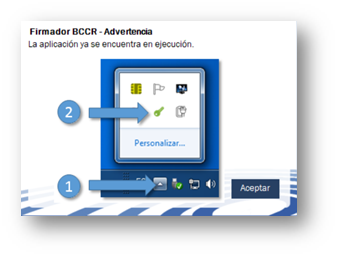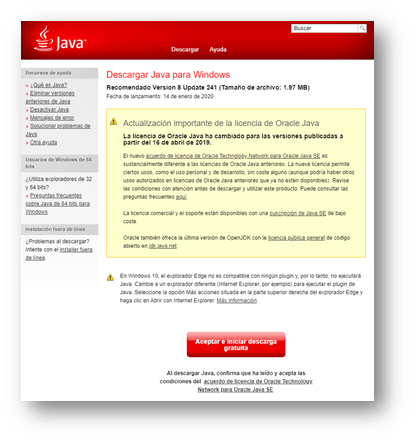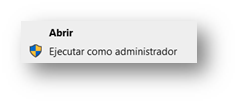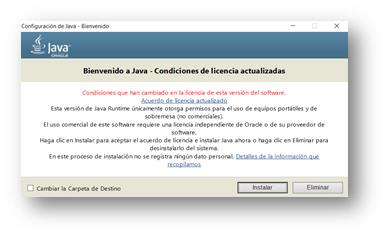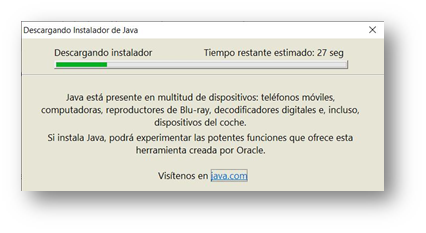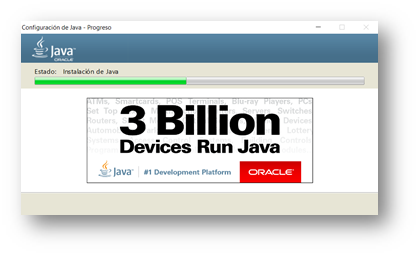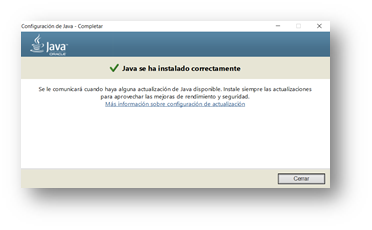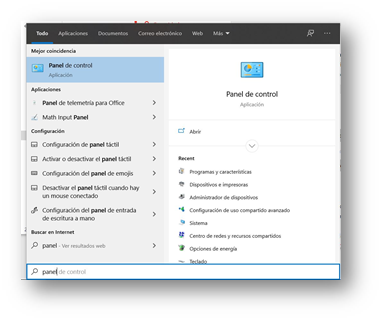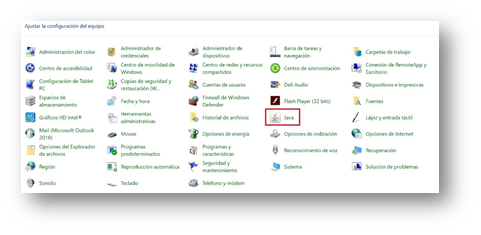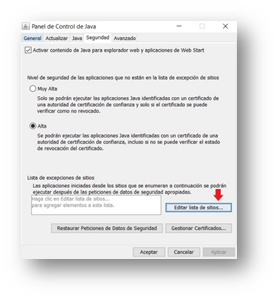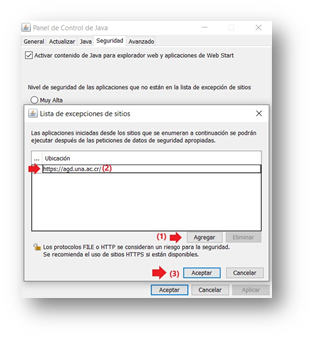¿Cómo instalar y configurar la firma digital.?
Guía para la instalación y configuración de firma digital
¿Qué es la firma digital?
La firma digital es una herramienta tecnológica que permite garantizar la autoría e integridad de los documentos digitales, posibilitando que éstos gocen de una característica que únicamente era propia de los documentos en papel.
En esta guía se mostrará:
- Pasos para realizar la descarga
- Pasos para realizar la instalación del programa
- Proceso para descargar Java
- Proceso para instalar el Java
- Pasos para configurar la seguridad de Java
Guía paso a paso
Pasos para realizar la descarga
- Ingresemos al sitio Web: https://www.soportefirmadigital.com/sfdj/dl.aspx?lang=es y veremos la siguiente pantalla
2. En el (1) escogeremos el sistema operativo Windows
3. En el (2) debe colocar el numero de serie, este se encuentra al reverso de la tarjeta, en la parte inferior derecha, debe digitar únicamente los números y letras. Omita guiones, asteriscos, espacios, etc.
4. Daremos clic en el recuadro He leído, comprendo y acepto el mensaje anterior y luego proceder con la descarga del instalador elegido
5. Si es en Chrome, veremos en la parte inferior el archivo descargado.
6. De ser en Firefox veremos las siguientes pantallas para guardar y ver el archivo
Pasos para realizar la instalación del programa
- Iremos a la carpeta en la cual el archivo descargado se encuentra y le daremos clic derecho y Ejecutar como administrador
2. Permitiremos que la aplicación realice cambios en el equipo, le daremos clic en SI
3. Daremos clic en el ejecutable y muestra la siguiente ventana a la cual le daremos clic en Aceptar
4. Seguidamente nos dará esta pantalla y le daremos clic en Setup y cargará una barra.
5. Nos presentara la siguiente ventana y la dejaremos con todas las opciones tal y como se muestra, seguidamente daremos clic en Instalar
6. Instalará todos los que se han escogido uno a uno, abrirá y cerrará ventanas negras de forma automática, FAVOR NO CERRAR LA VENTANA.
7. Lo último para instalar será el Firmador BCCR, saldrá la ventana siguiente y le daremos en Instalar
8. Una vez finalizado la instalación se cerrará solo y nos mostrará esta imagen en la esquina derecha inferior, únicamente le haremos clic en Aceptar para cerrar
9. Fin del procedimiento de instalación.
Proceso para descargar Java
- Ingresaremos al siguiente sitio web https://www.java.com/es/download/win10.jsp
2. Seguidamente le indicara al botón
Proceso para instalar el Java
- Una vez descargado iremos a la carpeta en la cual el archivo descargado se encuentra y le daremos clic derecho y Ejecutar como administrador
2. Permitiremos que la aplicación realice cambios en el equipo, le daremos clic en SI
3. Nos dará la siguiente pantalla y le daremos en Instalar
4.Nos mostrara la siguiente ventana e iniciara la descarga automáticamente
5. Seguidamente iniciara la instalación automáticamente.
6. La instalación finalizara y le daremos Cerrar a la ventana.
Pasos para configurar la seguridad de Java
- Una vez terminada la instalación iremos a Panel de control por medio de la barra de búsqueda
2. Iremos a la opción de Java
3. Nos mostrara la ventana de Java, iremos a la cuarta pestaña, llamada Seguridad, seguidamente iremos a la opción Editar lista de sitios…
4. Veremos la ventana y le daremos clic en (1) Agregar, seguidamente ingresaremos la dirección (2) https://agd.una.ac.cr/, finalmente daremos clic en (3) Aceptar, final mente otro Aceptar para cerrar.
5. Fin de la configuración.
Artículos relacionados